Hogyan lehet elrejtőzni a Telegram-felhasználók elől

Tekintse meg, hogy a Telegram milyen integrált opciókkal rejtőzhet el a többi Telegram-felhasználó elől.
Ha rendszeresen használ widgeteket, akkor tudja, milyen hasznosak lehetnek. Adott névjegyekhez anélkül is hozzáférhet, hogy végig kellene mennie a keresési folyamaton. Az alkalmazástól függően egyes widgetek több lehetőséget kínálnak, mint mások, de van rá mód, ha van widget.
A Telegram kütyüinek nincs hosszú története, de legalább van egy widget, amelyet addig használhatsz, amíg nem adnak hozzá többet. Ennek a Telegram widgetnek köszönhetően gyorsabban hozzáférhet egy adott beszélgetéshez. Remélhetőleg a Telegram hamarosan további lehetőségeket ad a kütyüihez.
A Telegram widget megkereséséhez és hozzáadásához keressen meg egy helyet a kezdőképernyőn. Ezen a helyen lesz hozzáadva. Nyomja meg hosszan az adott területet, és érintse meg a Widgetek opciót.
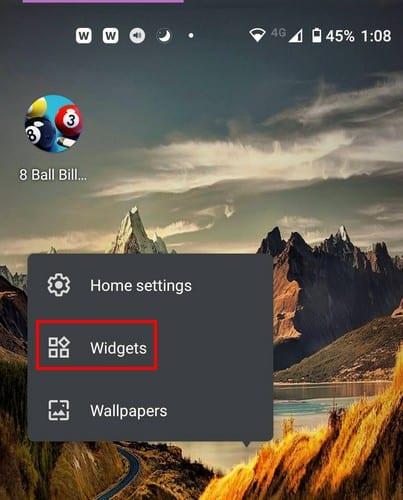
Miután megérinti a widgetek opciót, megtalálja a widgetek listáját az összes olyan alkalmazáshoz, amelyek rendelkeznek velük. Csúsztassa lefelé az ujját, amíg el nem éri a Telegramot. Egyelőre a Telegramnak csak egy widgete van, de remélhetőleg továbbiak is készülnek.
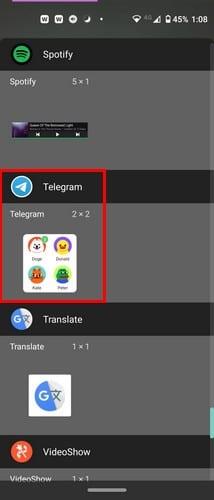
Húzza a widgetet a kezdőképernyőre, és engedje el. Ahelyett, hogy hozzáadná, szánnia kell néhány percet a widget személyre szabására. Ki kell választania azokat a csevegéseket, amelyekhez közvetlenül szeretne hozzáférni. Persze lehet, hogy már közvetlen hozzáféréssel rendelkezik egy adott névjegyhez, de a widgetnek köszönhetően több is lehet, és helyet takaríthat meg a folyamat során.
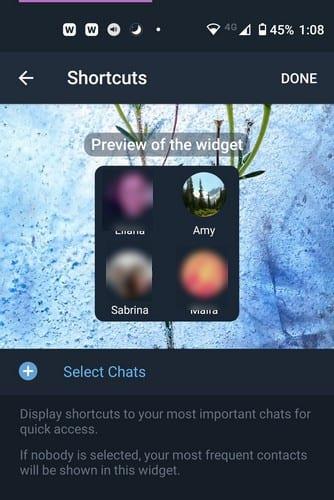
Érintse meg a Csevegés kiválasztása opciót, és válassza ki a névjegyeket. A tesztelés során 20 névjegyet választottam ki, de csak nyolc jelent meg a widgeten, amikor a widgetet hozzáadtuk a kezdőképernyőhöz. A névjegyek hozzáadásának módja határozza meg, hogy milyen sorrendben jelennek meg a widgeten.
A névjegyek sorrendjének módosításához helyezze az ujját a névjegytől jobbra lévő két sorra. Ezután csúsztassa az érintkezőt felfelé vagy lefelé, amíg a kívánt sorrendbe nem kerülnek. Ha módosítani szeretné a widget méretét, nyomja meg hosszan, és néhány másodpercen belül fehér pontokat kell látnia a widget körül. Húzza a fehér pontokat, amíg a widget megfelelő méretű lesz.
A Telegram kütyüje nem nyűgöz le, de legalább van benne. Egyelőre nem tehet mást, mint megvárja a következő frissítést, amely remélhetőleg több lehetőséget kínál. Milyen lehetőséget szeretne látni a következő frissítésben? Tudassa velem az alábbi megjegyzésekben.
Tekintse meg, hogy a Telegram milyen integrált opciókkal rejtőzhet el a többi Telegram-felhasználó elől.
Ebből az oktatóanyagból megtudhatja, hogyan vihet át egy Telegram-csoportot egy másik felhasználónak.
Ez a bejegyzés mindent tartalmaz, amit tudnia kell a csoportok Telegramban történő hozzáadásával és eltávolításával kapcsolatban. Olvassa el, hogy megtudja, hogyan lehet hatékonyan kezelni a Telegram csoportokat.
A táviratot először titkosított jelek továbbítására szolgáló platformként vezették be. Végül az évtizedek során fejlődött, és most ott van a
Védje meg magánéletét a Telegramon az önmegsemmisítő üzenetek bekapcsolásával. Az üzenetek egy meghatározott idő elteltével maguktól törlődnek.
Takarítson meg tárhelyet Android-eszközén azáltal, hogy megakadályozza, hogy a Telegram letöltse a szükségtelen fájlokat. Így állíthatja le az automatikus letöltést.
Maradjon kézben a Telegram-csoportok felett, és válassza ki, hogy ki tud hozzáadni téged, és ki nem. Néhány biztonsági beállítás módosításával Ön dönti el, mi történjen.
Hozzon létre egy Telegram-kérdést, amikor a csoportok nem tudják eldönteni, hova menjenek ebédelni. Ha meggondolja magát, bármikor visszavonhatja a szavazást, és újra választhat.
Sok emberhez kell eljuttatnod egy üzenetet? Így hozhat létre csatornát a Telegramon ennek érdekében.
Tartson egy kis szünetet az értesítésektől, amelyek a Telegram új csatlakozásáról figyelmeztetnek. Tekintse meg, hogyan lehet letiltani az új csatlakozási távirati értesítést.
A kétlépcsős azonosítással további biztonsági réteget adhat Telegram-fiókjához. Nézze meg, hogyan engedélyezheti.
A szövegméret megváltoztatásával kényelmesebbé teheti a csevegéseinek olvasását a Telegramon. Nézze meg, hová kell mennie ehhez.
Fedezze fel, mik azok a táviratok, és miben különböznek a csoportoktól.
Kicsúsznak a távirati értesítései? Nézze meg, hogyan némíthatja el vagy tilthatja le őket a nyugalom érdekében.
Fedezze fel, hogyan védheti meg Telegram-csevegéseit, ha minden beszélgetésében bekapcsolja a végpontok közötti titkosítást.
Szeretne gyorsabban elérni a Gmailt a Telegram használata közben? A WhatsApp-pal ellentétben a Telegram rendelkezik egy bottal, amellyel úgy használhatja a Gmailt, mint az alkalmazásban,
Tekintse meg, hogyan növelheti Telegram-fiókja biztonságát e két dolog megváltoztatásával.
A Telegram-üzenet későbbi időpontra történő ütemezése nagyon hasznos lehet. Emlékeztethet valakit valamire, de tudja, hogy az lenne a legjobb, ha elküldi az üzenetet
Takarítson meg tárhelyet Android-eszközén a tárhely megváltoztatásával a Telegramon. A Telegram az SD-kártyáját használja, és ne az eszköz belső tárhelyét.
Nézze meg, milyen egyszerű a Telegrams widget használata. Fedezze fel, hogyan adhat hozzá több névjegyet.
Miután rootoltad az Android telefonod, teljes rendszerhozzáférésed lesz, és számos olyan alkalmazást futtathatsz, amelyek root hozzáférést igényelnek.
Az Android telefonodon található gombok nem csak a hangerő szabályozására vagy a képernyő felébresztésére szolgálnak. Néhány egyszerű módosítással gyorsbillentyűkké válhatnak egy gyors fotó készítéséhez, zeneszámok átugrásához, alkalmazások elindításához vagy akár a vészhelyzeti funkciók aktiválásához.
Ha a munkahelyeden hagytad a laptopodat, és sürgős jelentést kell küldened a főnöködnek, mit tehetsz? Használd az okostelefonodat. Még kifinomultabb megoldás, ha telefonodat számítógéppé alakítod, hogy könnyebben végezhess több feladatot egyszerre.
Az Android 16 zárképernyő-widgetekkel rendelkezik, amelyekkel tetszés szerint módosíthatja a zárképernyőt, így a zárképernyő sokkal hasznosabb.
Az Android kép a képben módjával lekicsinyítheted a videót, és kép a képben módban nézheted meg, így egy másik felületen nézheted meg, így más dolgokat is csinálhatsz.
A videók szerkesztése Androidon egyszerűvé válik a cikkben felsorolt legjobb videószerkesztő alkalmazásoknak és szoftvereknek köszönhetően. Gondoskodj róla, hogy gyönyörű, varázslatos és elegáns fotóid legyenek, amelyeket megoszthatsz barátaiddal a Facebookon vagy az Instagramon.
Az Android Debug Bridge (ADB) egy hatékony és sokoldalú eszköz, amely számos dolgot lehetővé tesz, például naplók keresését, alkalmazások telepítését és eltávolítását, fájlok átvitelét, egyéni ROM-ok rootolását és flashelését, valamint eszközmentések létrehozását.
Automatikusan kattintó alkalmazásokkal. Nem kell sokat tenned játékok, alkalmazások vagy az eszközön elérhető feladatok használata közben.
Bár nincs varázsmegoldás, a készülék töltésének, használatának és tárolásának apró változtatásai nagyban befolyásolhatják az akkumulátor élettartamának lassítását.
A telefon, amit sokan most szeretnek, a OnePlus 13, mert a kiváló hardver mellett egy évtizedek óta létező funkcióval is rendelkezik: az infravörös érzékelővel (IR Blaster).



























